Hur konvertera Video till iTunes med Video Converter
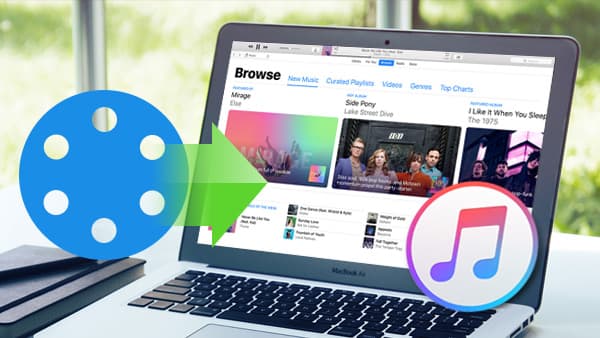
Tipard Video Converter programvara kommer att vara det bästa valet att konvertera video till iTunes med videoomvandlingsprogram. Denna video konverteringsprogramvara erbjuder dig kraftfull konverteringsfunktion för att konvertera alla format till 4K och HD-video genom att anta den nyaste kärnan och den mest avancerade tekniken. Alla vanliga digitala enheter som iOS-enheter, Android-enheter, stöds av denna konverteringsprogram.
Vad behöver du?
Programvara: Tipard Video Converter
OS-support: Windows NT4 / 2000 / 2003 / XP och Windows Vista, Windows 7
Hårdvarukrav: 800MHz Intel eller AMD CPU, eller högre; 512MB RAM eller mor
Förberedelse: Hämta och installera Tipard Video Converter-programvaran, och dubbelklicka sedan på programvaran för att öppna huvudgränssnittet ..
Det finns några steg att konvertera video till iTunes med Tipard Video Converter-programvaran.
Steg 1: Installera och registrera
Steg 2: Ladda videofil
Steg 3: Välj utmatningsformat
Steg 4: Profilinställningar
Steg 5: Starta konvertering
Installera och registrera Tipard Video Converter
Ladda ner Tipard Video Converter installationsfil och dubbelklicka sedan på den nedladdade installationsfilen för att starta installationen. följ sedan instruktionerna för att slutföra installationen. Efter installationen, starta Video Converter och ange sedan rätt användarnamn och registreringsnyckel i popup-registreringsfönstret och klicka sedan på "Registrera" för att avsluta registreringen.

Ladda videofil
Efter registrering ser du följande skärmdump. Ladda vilken videofil du vill konvertera genom att välja Lägg till fil (er) eller Lägg till mapp i listrutan Lägg till fil.

Välj utmatningsformat
Baserat på de format som stöds av dina bärbara enheter kan du välja utmatningsformat för filmen från profilknappen och ställa in destinationsmappen. Du får också välja ditt favorit ljudspår och textning för din video.

Justera inställningarna
Baserat på de format som stöds av dina bärbara enheter kan du välja utmatningsformat för filmen från profilknappen och ställa in destinationsmappen. Du får också välja ditt favorit ljudspår och textning för din video.

Starta konvertering
Klicka på Konvertera-knappen för att starta videokonvertering.








